
Windows 10 are o serie de teme disponibile. Ceea ce ne permite să schimbăm în permanență aspectul echipei. În mod implicit, este selectată o temă, care este cea utilizată pe computer. Dar ori de câte ori dorim, să putem alege un alt subiect pe care îl considerăm mai interesant sau mai potrivit pentru echipă.
Adevărul este că posibilitatea de a schimba acest lucru pe computer este foarte simplă. Dar cu siguranță există utilizatori care încă au puțină experiență cu Windows 10. Prin urmare, dacă doriți să schimbați tema, vă vom arăta mai jos pașii pe care trebuie să-i urmăm în acest sens. Nu sunt deloc complicate.
În primul rând, așa cum este obișnuit în acest tip de situație, trebuie deschideți setările Windows 10. Avem două moduri de a face acest lucru. Putem folosi combinația de taste Win + I. De asemenea, putem deschide meniul Start și faceți clic pe pictograma roții dințate. Ambele moduri vă permit să deschideți această configurație.
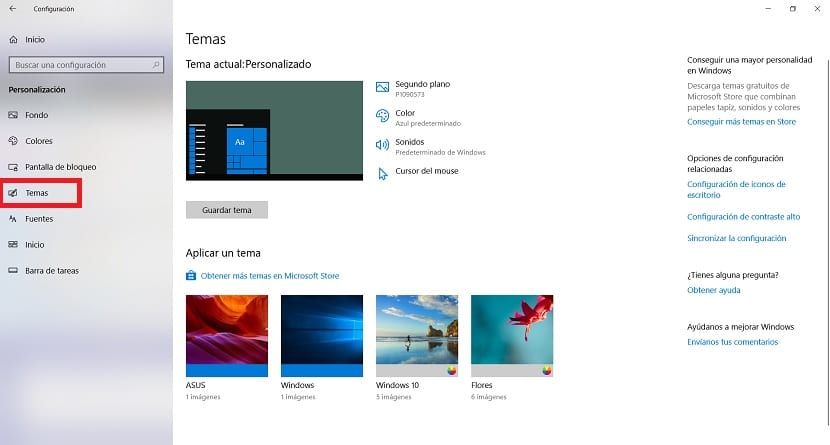
Odată ajuns în el, trebuie să intrăm în secțiunea de personalizare. Este una dintre secțiunile de pe ecran. Apoi, când suntem în interior, trebuie să ne uităm la coloana din partea stângă. Una dintre opțiunile din această coloană este Teme, pe care trebuie să faceți clic.
Atunci suntem deja în această secțiune de subiecte. În el putem vedea temele pe care le avem disponibile pentru a fi utilizate în Windows 10. Pe lângă faptul că putem alege pe cea pe care vrem să o folosim în sistemul de operare la acel moment. În plus, dacă vrem, avem posibilitatea Obțineți mai multe teme în Microsoft Store.
Acum este doar o chestiune de alege tema pe care vrei să o folosești în Windows 10 și puteți vedea cum este instalat pe computer. Dacă nu ați fost convins de aspectul interfeței, sunt sigur că aceste tipuri de modificări vă vor interesa. De asemenea, foarte ușor de schimbat.